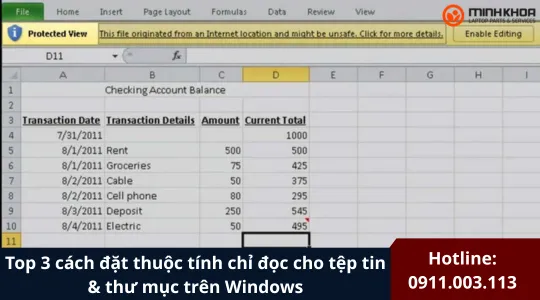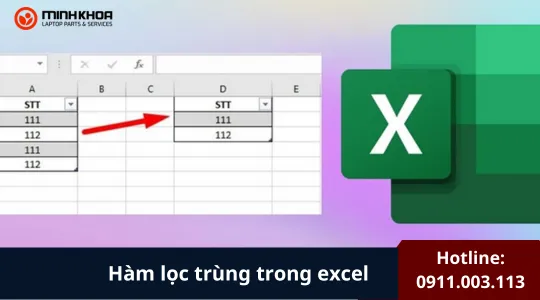Cách làm cây gia phả trong Word
Bạn là người yêu thích nghiên cứu phả hệ và lưu giữ lịch sử, bạn muốn lưu giữ lịch sử gia đình ghi nhớ nguồn cội hay tìm hiểu dòng dõi tổ tiên của mình? Việc tạo cây gia phả (cây phả hệ) là cách tuyệt vời để thể hiện trực quan mối quan hệ giữa các thế hệ trong gia đình, giúp bạn nhìn thấy toàn cảnh lịch sử dòng họ một cách sinh động và dễ hiểu.
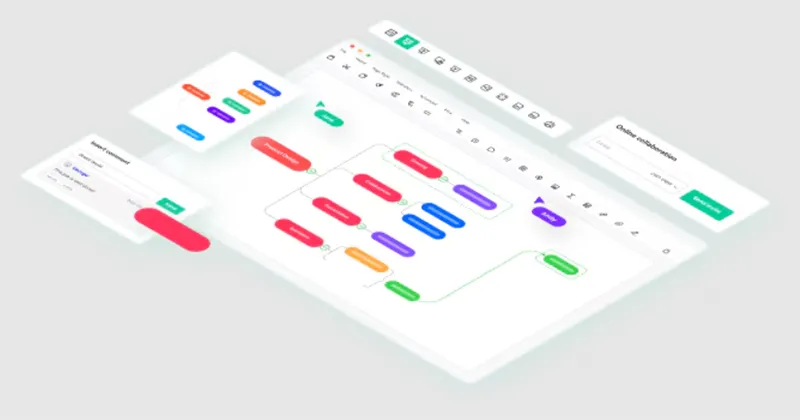
Trong bài viết này, chúng ta sẽ cùng tìm hiểu cách làm cây gia phả trong Word – công cụ quen thuộc mà hầu như ai cũng có. Ngoài ra, bài viết cũng hướng dẫn thêm cách tạo cây gia phả bằng phần mềm EdrawMind, giúp bạn có nhiều lựa chọn hơn trong việc thiết kế, trình bày và chia sẻ cây phả hệ của mình. Hãy cùng bắt đầu để biến lịch sử gia đình bạn trở nên sống động và ý nghĩa hơn nhé!
1. Cây gia phả là gì?
Cây gia phả hay cây phả hệ là sơ đồ thể hiện mối quan hệ giữa các thành viên trong một gia đình, dòng họ. Thông qua đó, bạn có thể dễ dàng nhìn thấy:
- Mối quan hệ cha – mẹ – con giữa các thế hệ.
- Dòng dõi, nhánh họ, chi nhánh cụ thể.
- Lịch sử và nguồn gốc của gia đình qua nhiều đời.
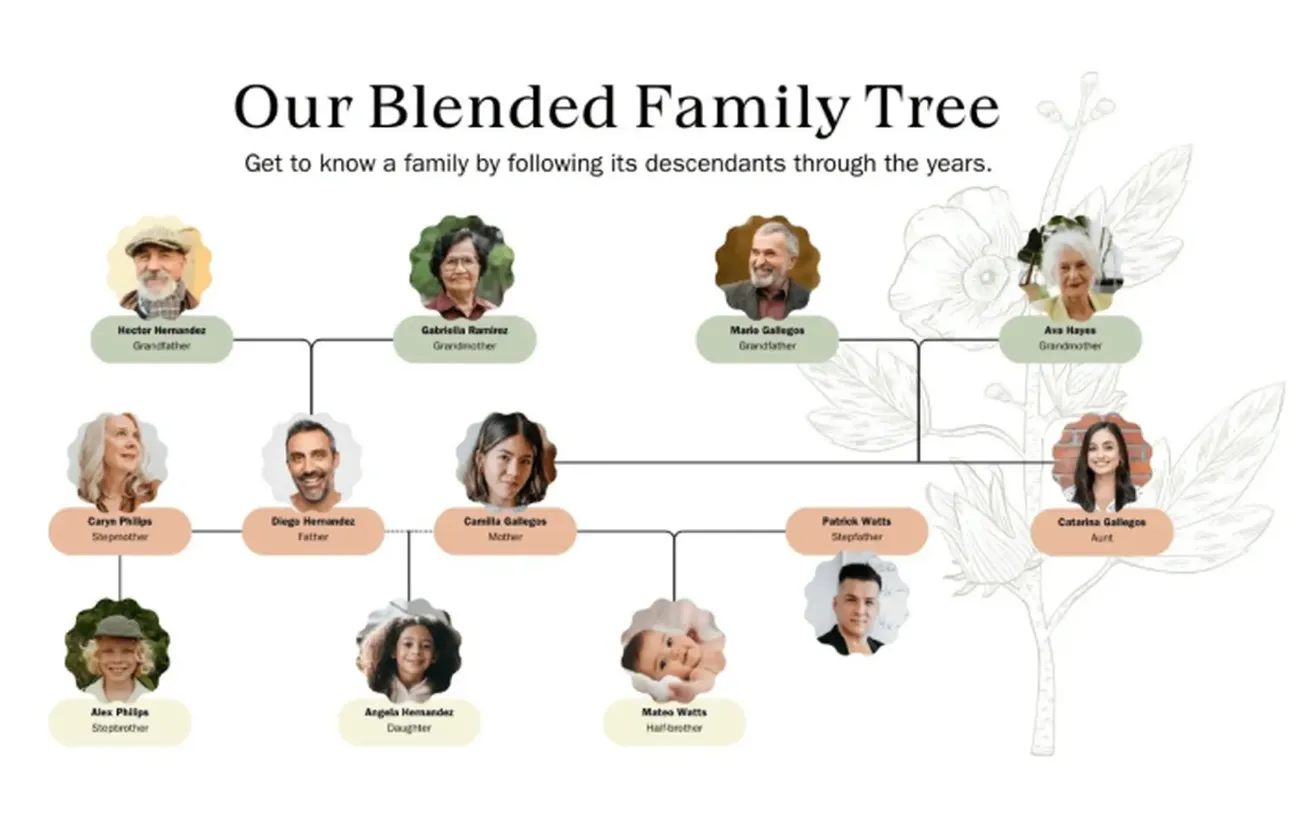
Ngày nay, bạn hoàn toàn có thể tạo cây gia phả trong Word hoặc các phần mềm chuyên dụng để lưu trữ, in ấn, trình chiếu hoặc chia sẻ với người thân.
Bạn có thể quan tâm Cách gỡ bỏ kích hoạt chế độ Read Only trên Word
Gọi ngay hotline để nhận được tư vấn nhanh nhất
2. Cách làm cây gia phả trong Word
Microsoft Word không chỉ là công cụ soạn thảo văn bản, mà còn có thể giúp bạn vẽ và thiết kế cây gia phả một cách trực quan thông qua các tính năng như Shapes (hình dạng) và SmartArt (sơ đồ tự động).
2.1 Tạo cây gia phả bằng hình dạng (Shapes)
Bước 1: Mở Word và chọn công cụ Hình dạng.
- Mở một tài liệu Word mới.
- Vào tab Chèn (Insert) -> chọn Hình dạng (Shapes).
- Tại đây, bạn có thể chọn hình chữ nhật, hình tròn hoặc bất kỳ kiểu nào phù hợp để đại diện cho mỗi thành viên trong gia đình.
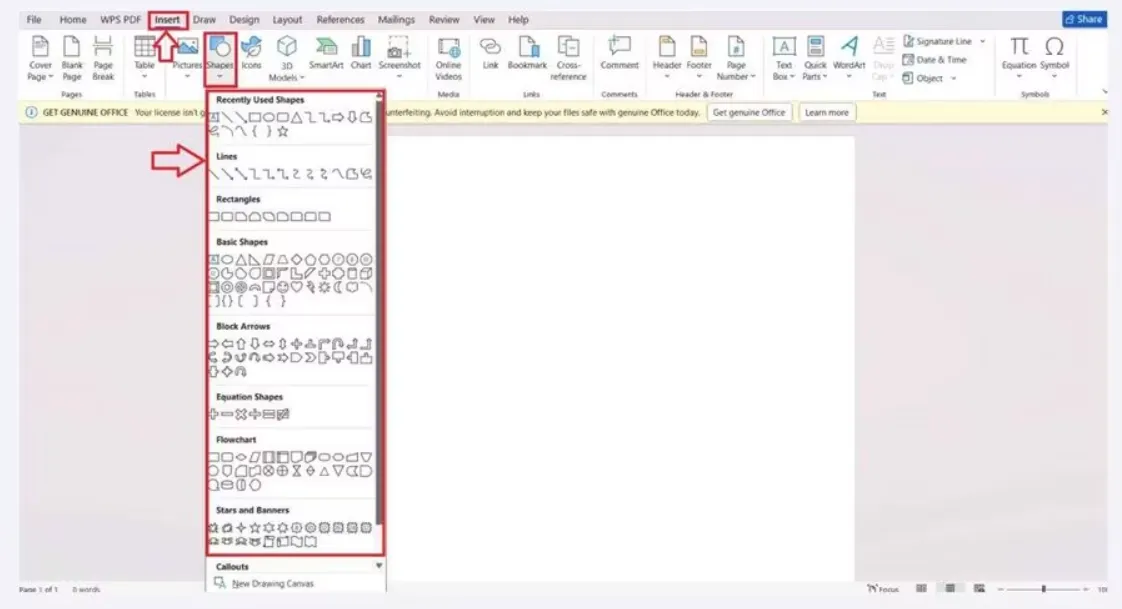
Bước 2: Tạo và sắp xếp hình dạng.
- Kéo thả hình dạng vào trang Word.
- Sao chép (Ctrl + C, Ctrl + V) để tạo thêm nhiều hình khác, tương ứng với số lượng thành viên.
- Sắp xếp chúng theo thứ tự các thế hệ: ông bà -> cha mẹ -> con cháu.
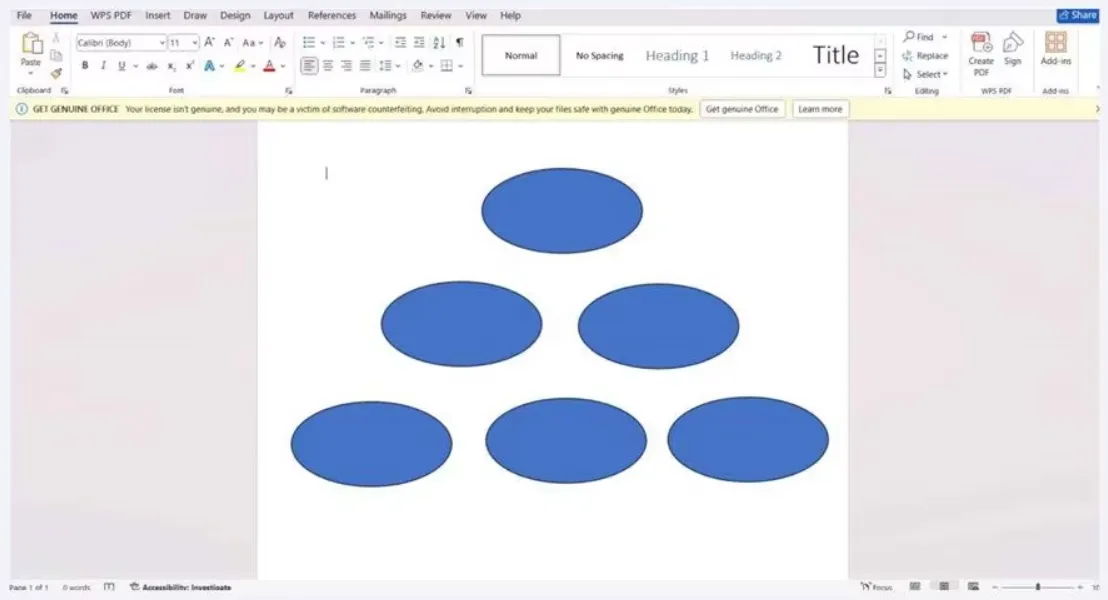
Bước 3: Kết nối các thành viên.
- Quay lại tab Chèn -> Hình dạng -> Đường nối (Line hoặc Connector).
- Dùng chuột kéo các đường nối giữa các hình để thể hiện mối quan hệ (cha mẹ – con cái).
- Bạn có thể điều chỉnh độ dài và vị trí để sơ đồ rõ ràng, dễ đọc.

Bước 4: Thêm tên và thông tin.
- Nhấp chuột phải vào từng hình -> chọn Thêm văn bản (Add Text).
- Nhập tên, năm sinh, hoặc ghi chú khác của từng người.
- Tùy chỉnh phông chữ, màu sắc, kích thước để cây gia phả của bạn đẹp mắt hơn.
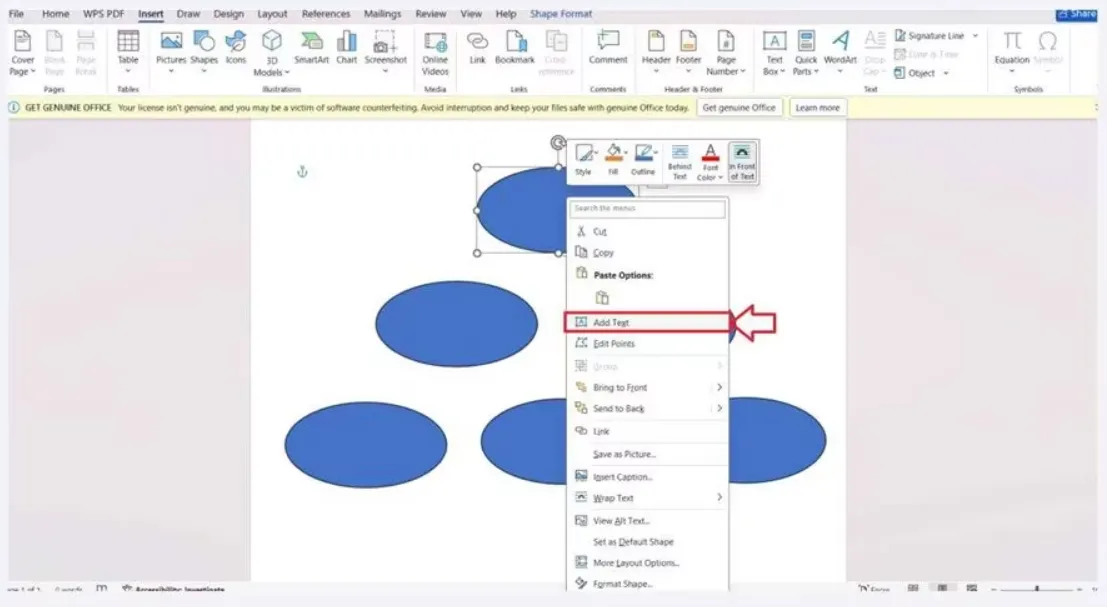
Mẹo nhỏ: Bạn có thể đổi màu nền, thêm khung viền hoặc tô đậm các thế hệ khác nhau để sơ đồ rõ ràng, chuyên nghiệp hơn.
Bạn có thể quan tâm Cách làm mục lục trong word macbook
Gọi ngay hotline để nhận được tư vấn nhanh nhất
2.2 Tạo cây gia phả bằng SmartArt trong Word
Nếu bạn muốn thực hiện nhanh và có sẵn bố cục sơ đồ, hãy dùng SmartArt – công cụ mạnh mẽ để vẽ sơ đồ tổ chức, cây phả hệ, biểu đồ quan hệ,…
Bước 1: Mở SmartArt.
- Trên thanh menu, chọn Chèn (Insert) -> SmartArt.
- Cửa sổ Chọn đồ họa SmartArt (Choose a SmartArt Graphic) sẽ hiện ra.
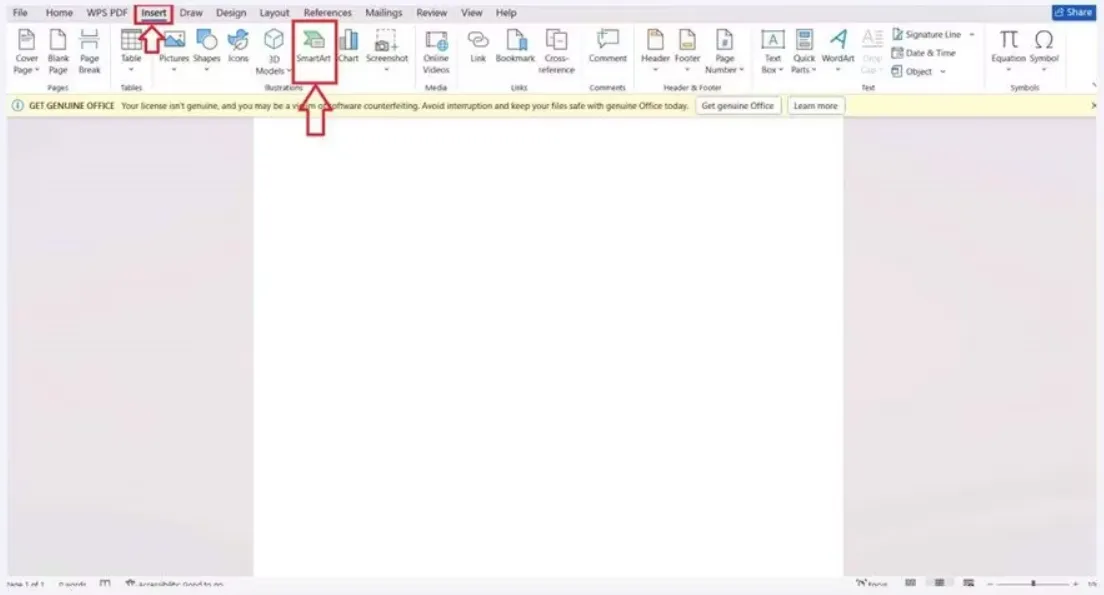
Bước 2: Chọn bố cục phù hợp.
- Trong danh mục bên trái, chọn Phân cấp (Hierarchy).
- Word sẽ hiển thị các kiểu sơ đồ cây khác nhau (như sơ đồ tổ chức, cây đơn giản,…).
- Hãy chọn bố cục phù hợp nhất để thể hiện mối quan hệ gia đình của bạn.
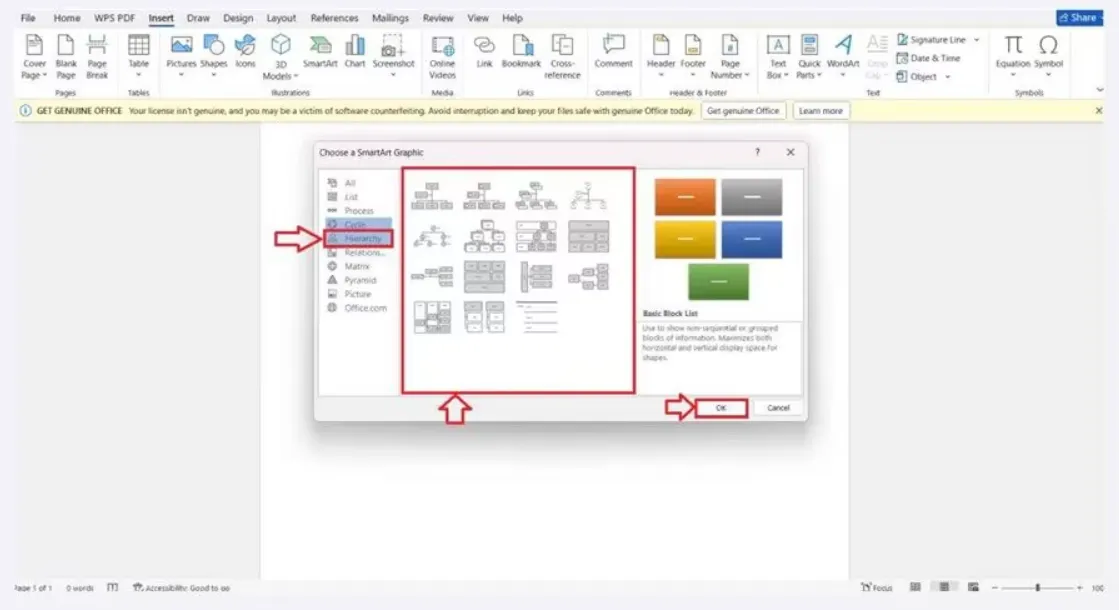
Bước 3: Nhập thông tin vào sơ đồ.
- Sử dụng bảng văn bản bên trái hoặc nhấp trực tiếp vào từng ô trên sơ đồ để nhập tên, ngày sinh, chức danh (nếu có).
- Nhấn Enter để thêm người cùng cấp hoặc Tab để tạo cấp con (thế hệ sau).
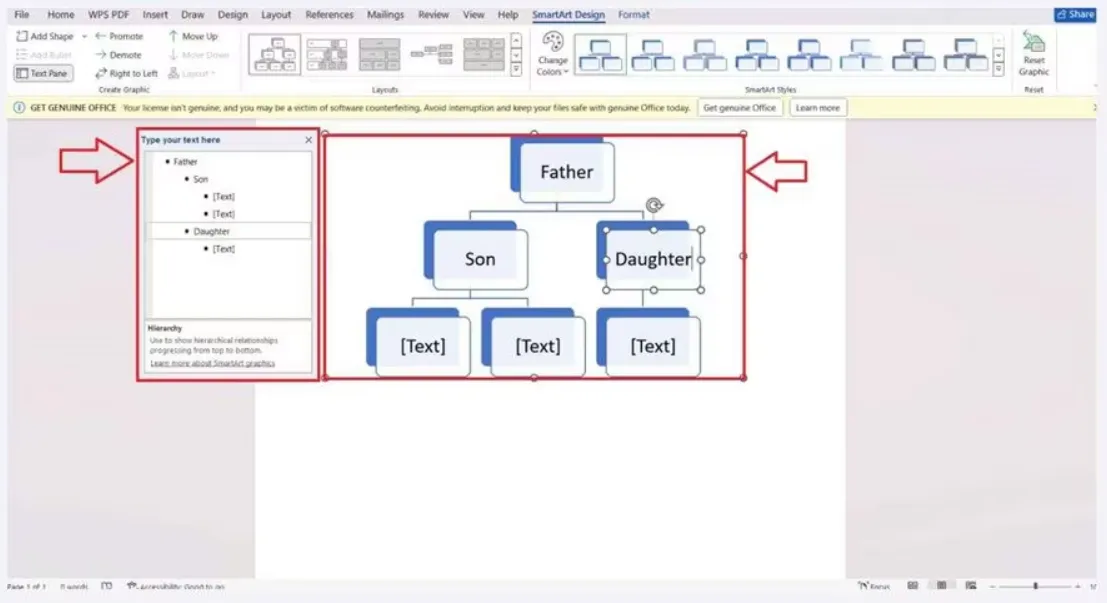
Bước 4: Tùy chỉnh và hoàn thiện.
- Vào tab Thiết kế (Design) để thay đổi màu sắc, kiểu dáng sơ đồ.
- Có thể chọn phong cách “3D”, đổi nền, hoặc thêm hiệu ứng để cây phả hệ sinh động hơn.
- Cuối cùng, chọn Tệp -> Lưu dưới dạng (Save As) để lưu lại cây phả hệ của bạn dưới dạng Word hoặc PDF để in ấn, chia sẻ.
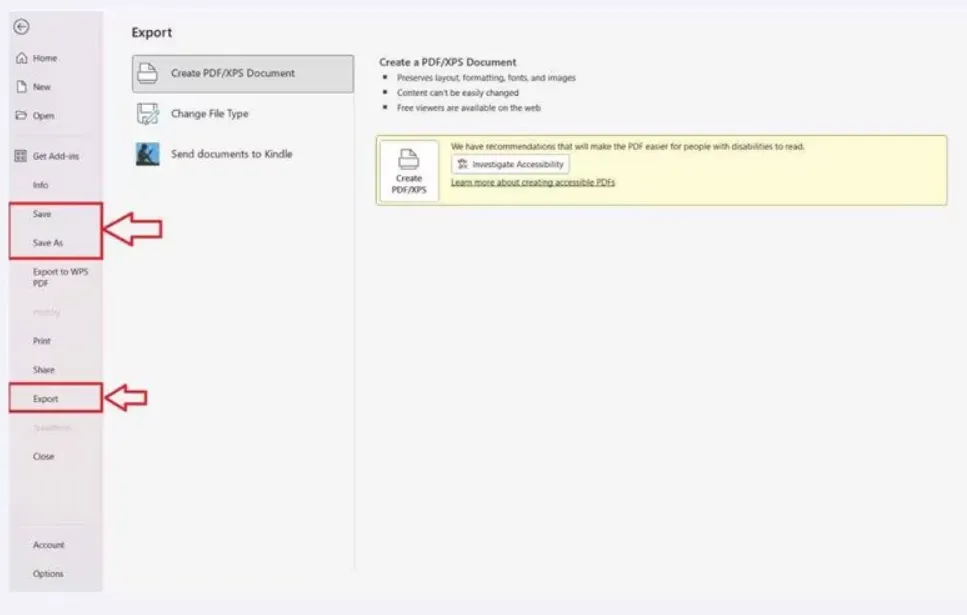
Bạn có thể quan tâm Mách bạn 4 cách xóa trang trắng trong word nhanh chóng
Gọi ngay hotline để nhận được tư vấn nhanh nhất
3. Cách làm cây gia phả bằng EdrawMind – Giải pháp chuyên nghiệp hơn
Nếu bạn muốn thiết kế cây phả hệ đẹp mắt, có sẵn mẫu và dễ tùy chỉnh hơn Word, hãy thử EdrawMind – phần mềm vẽ sơ đồ tư duy và cây phả hệ chuyên nghiệp.
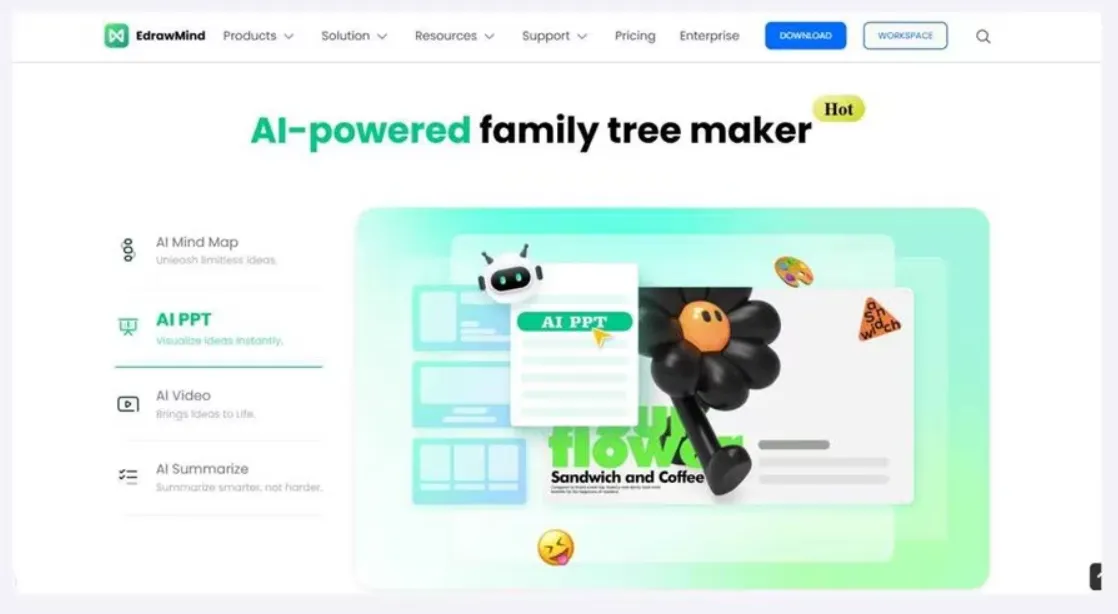
Bước 1: Tải và mở EdrawMind.
- Bạn có thể tải EdrawMind cho Windows, Mac, iOS, Android hoặc sử dụng phiên bản trực tuyến.
- Sau khi mở phần mềm, chọn Tạo -> Bản đồ tư duy địa phương (Local Mind Map) để bắt đầu từ trang trống.
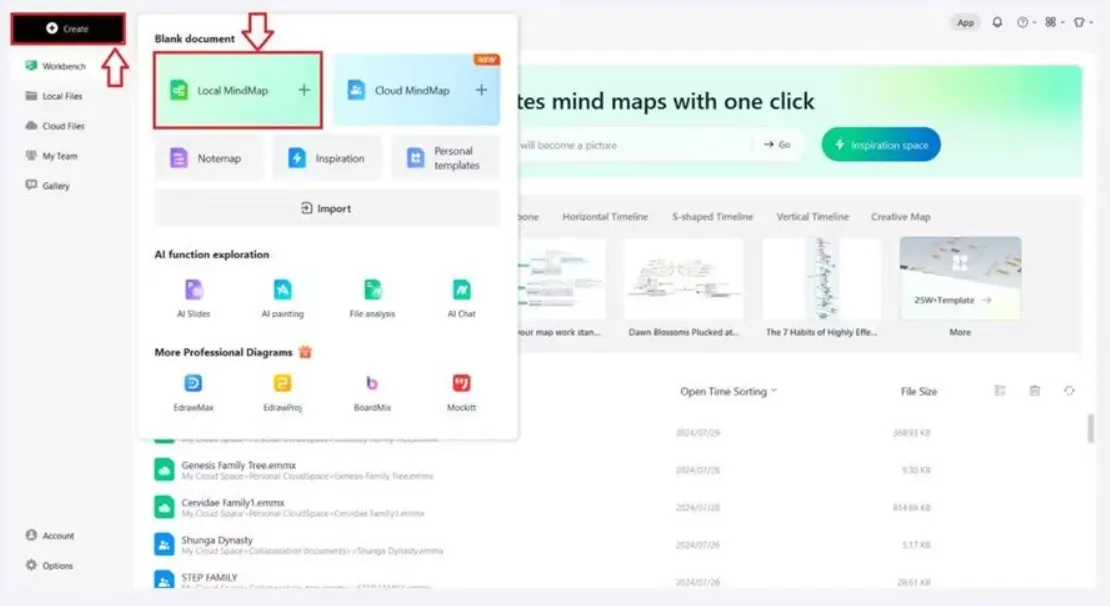
Bước 2: Chọn mẫu cây phả hệ có sẵn.
- Vào Thư viện mẫu (Template Community) -> gõ “Cây phả hệ” vào ô tìm kiếm.
- Chọn mẫu yêu thích rồi nhấp Sao chép (Duplicate) để chỉnh sửa theo gia đình bạn.
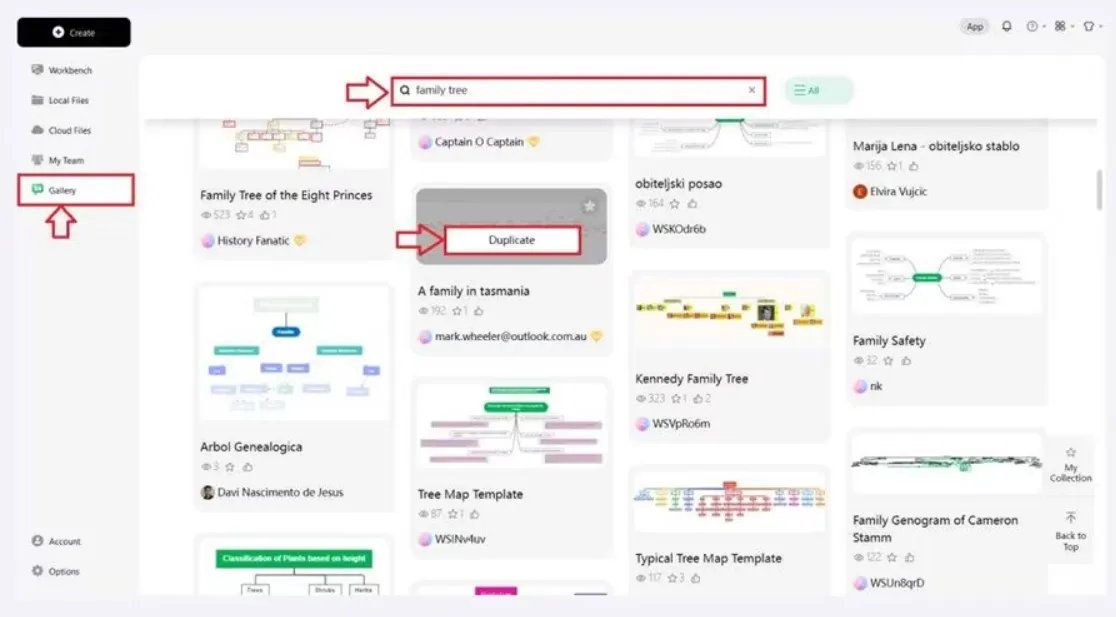
Bước 3: Thêm thành viên và mối quan hệ.
- Nhấp Chủ đề (Topic) để thêm người mới.
- Dùng Chủ đề con (Subtopic) để thêm con cháu.
- Chọn Mối quan hệ (Relationship) để vẽ các đường liên kết giữa các thành viên.
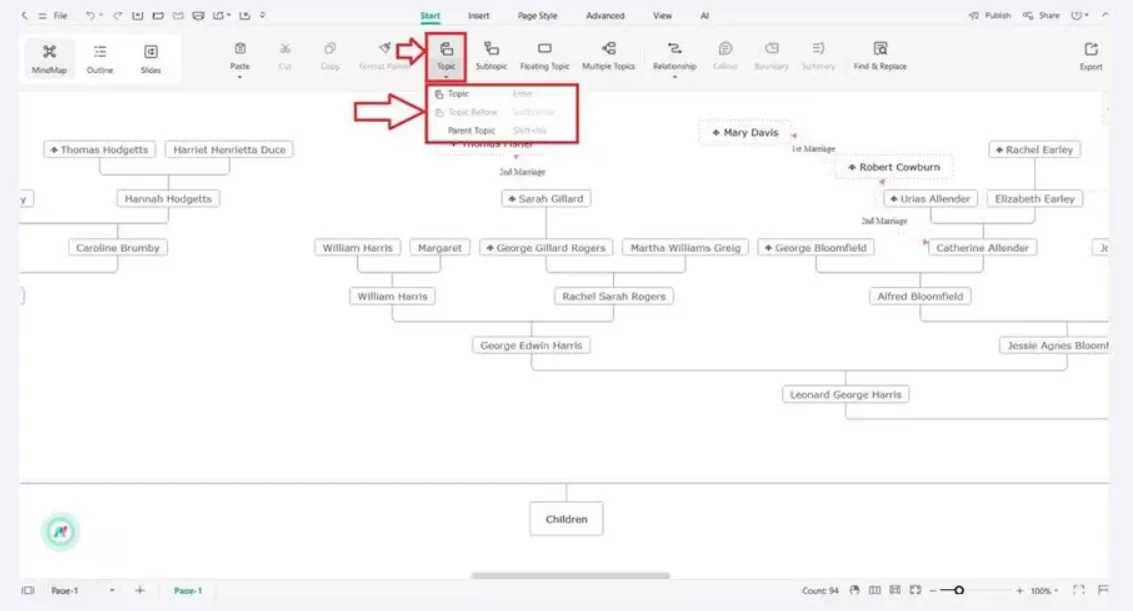
Bước 4: Trang trí và tùy chỉnh.
- EdrawMind cho phép bạn sáng tạo hơn với nhiều tính năng:
- Đổi màu nền: Vào tab Kiểu trang (Page Style) -> chọn Màu nền (Background Color) để làm nổi bật sơ đồ.
- Chọn chủ đề (Theme): Thay đổi toàn bộ màu sắc, font chữ chỉ với một cú nhấp chuột.
- Thêm hình ảnh hoặc clipart: Vào Chèn (Insert) -> Clip Art hoặc Hình ảnh (Image) để gán ảnh cho từng thành viên.

Bước 5: Lưu và chia sẻ.
- Vào Tệp (File) -> chọn Lưu (Save) hoặc Xuất (Export).
- Bạn có thể lưu dưới dạng PDF, PNG, Word hoặc chia sẻ trực tuyến với người thân.
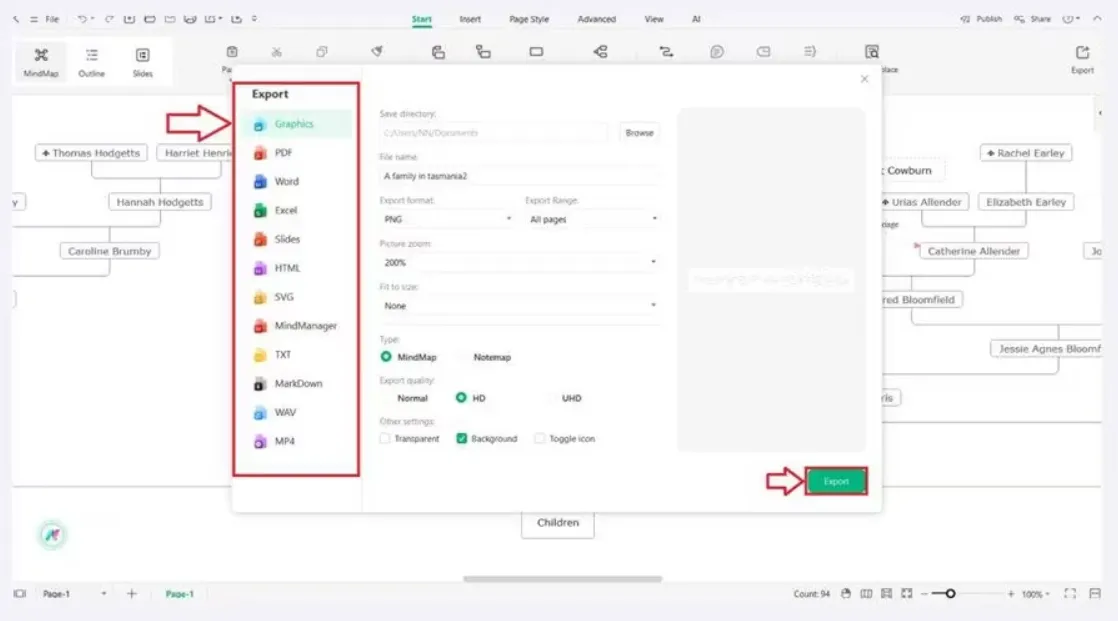
Bạn có thể quan tâm 4 cách tách trang trong word nhanh chóng, hiệu quả
Gọi ngay hotline để nhận được tư vấn nhanh nhất
4. Làm thế nào để tạo một cây phả hệ hấp dẫn về mặt thị giác
Để nâng cao hiệu ứng thị giác cho cây phả hệ của bạn, EdrawMind cung cấp một bộ công cụ được thiết kế để thêm màu sắc, cá tính và nét độc đáo cho dự án. Khám phá những kỹ thuật này để biến một sơ đồ gia đình cơ bản thành một câu chuyện trực quan sống động và đáng nhớ.
- Cải thiện phong cách nền
Việc nâng cao tính thẩm mỹ cho cây phả hệ của bạn trong EdrawMind rất đơn giản. Một phương pháp hiệu quả là điều chỉnh màu nền hoặc họa tiết. Để thực hiện việc này, hãy vào tab Kiểu Trang, nhấp vào Màu Nền và chọn màu hoặc họa tiết ưa thích từ bảng màu. Việc tùy chỉnh này có thể làm phong phú đáng kể diện mạo tổng thể của cây phả hệ.
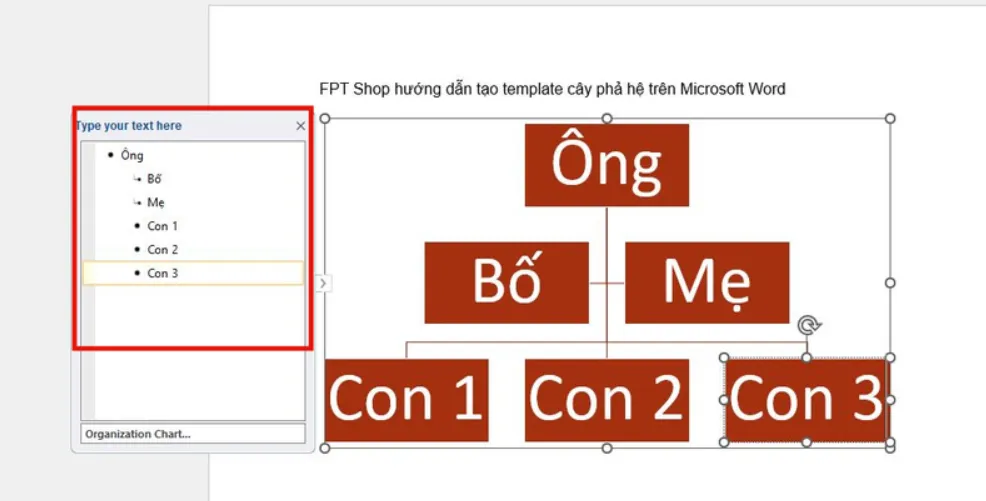
- Chủ đề đa dạng
Để làm phong phú thêm cây phả hệ của bạn trong EdrawMind, hãy sử dụng nhiều chủ đề có sẵn trong tab Chủ đề trong phần Kiểu Trang. Chọn từ một loạt các chủ đề được thiết kế sẵn, giúp điều chỉnh bảng màu và kiểu dáng, mang lại cho cây phả hệ của bạn vẻ ngoài trau chuốt và chuyên nghiệp hơn.
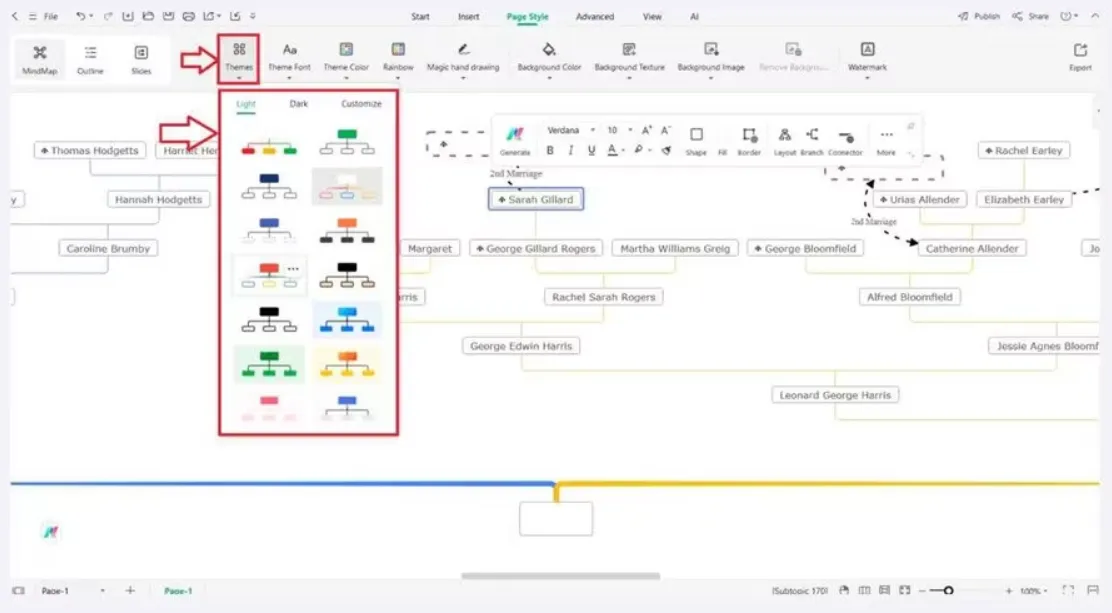
- Tùy chỉnh Clip Art
Cá nhân hóa cây phả hệ của bạn trong EdrawMind bằng cách kết hợp clip art. Thêm điểm nhấn trực quan bằng cách gán clip art cụ thể cho từng thành viên trong gia đình. Chỉ cần nhấp vào tab Chèn, sau đó chọn Clip art để khám phá nhiều hình ảnh khác nhau. Chọn các biểu tượng đại diện hoặc kết nối tốt nhất với từng người trong cây phả hệ của bạn, làm cho nó vừa độc đáo vừa hấp dẫn về mặt thị giác.
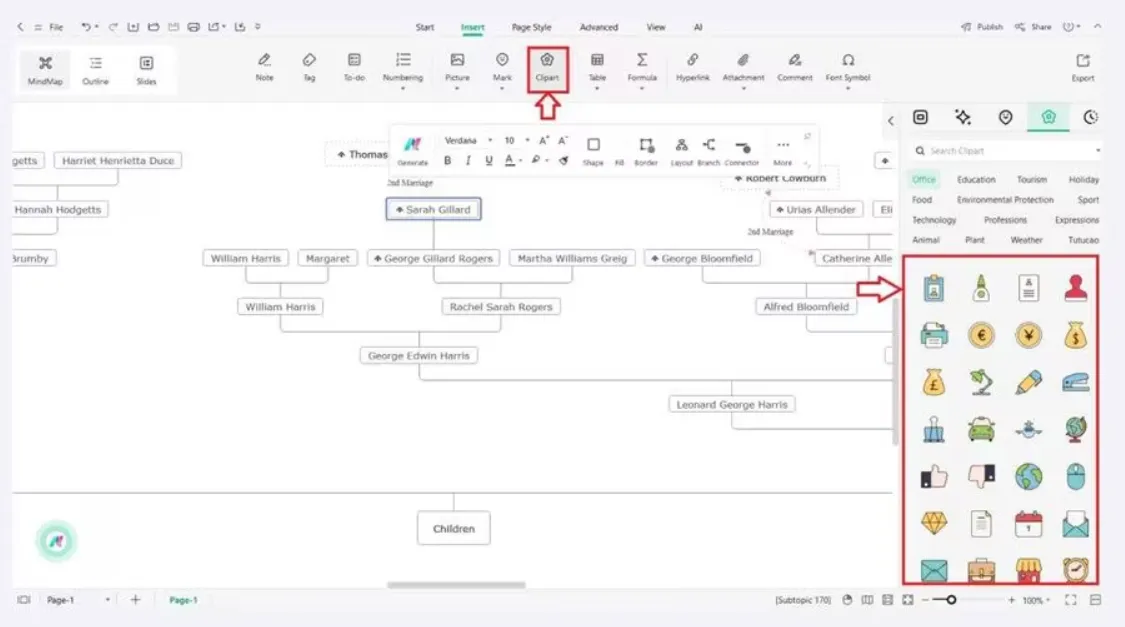
- Cá nhân hóa hình ảnh
Đa dạng hóa cây phả hệ của bạn trong EdrawMind bằng cách chèn hình ảnh độc đáo cho từng thành viên trong gia đình. Từ tab Chèn, hãy chọn từ các tùy chọn như Thư viện ảnh HD Pexels, hình ảnh do AI tạo ra hoặc thư viện clip art Emoji. Gán một hình ảnh riêng biệt cho mỗi thành viên để làm cho cây phả hệ của bạn trở nên trực quan và cá nhân hóa hơn.
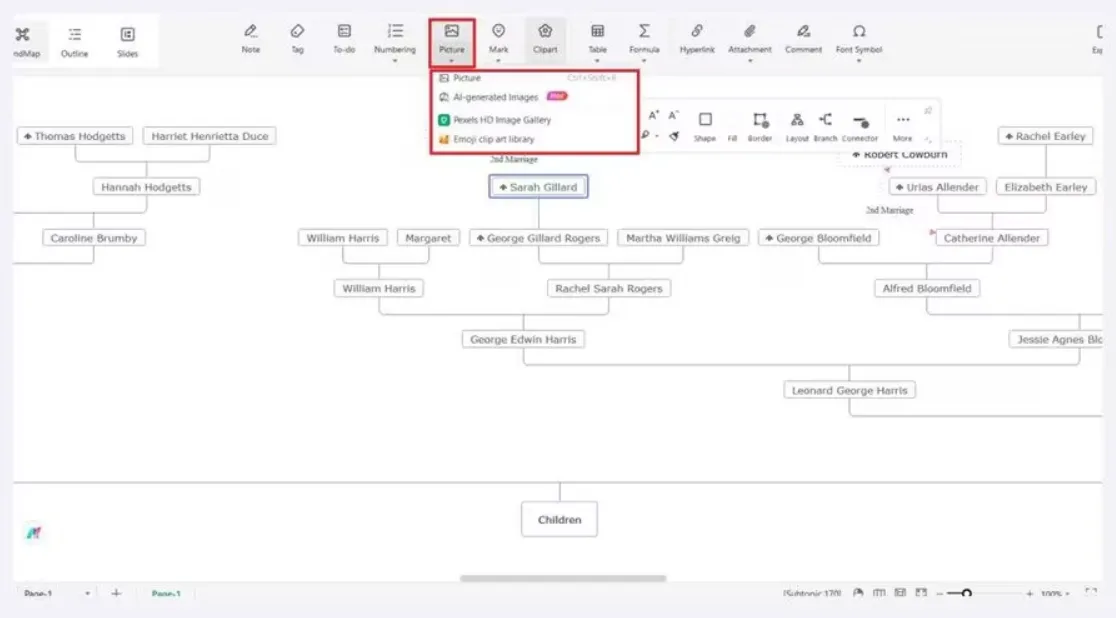
Bạn có thể quan tâm Hướng dẫn 4 cách căn lề trong word đơn giản, dễ hiểu
Gọi ngay hotline để nhận được tư vấn nhanh nhất
5. Câu hỏi thường gặp về cách làm cây gia phả trong Word
- Có thể tạo cây gia phả trong Word được không?
Hoàn toàn được! Microsoft Word hỗ trợ các công cụ như Shapes và SmartArt, giúp bạn dễ dàng vẽ cây phả hệ, thêm tên, kết nối các thành viên và tùy chỉnh màu sắc, bố cục. Dù bạn không biết thiết kế, vẫn có thể tự tạo cây gia phả trong Word một cách trực quan và đơn giản.
- Nên dùng công cụ nào trong Word để làm cây gia phả?
Bạn có thể dùng hai công cụ chính: Shapes (Hình dạng): Cho phép bạn tự do sắp xếp, vẽ và kết nối các thành viên theo ý muốn. SmartArt: Cung cấp các mẫu sơ đồ có sẵn, phù hợp cho người mới bắt đầu. Tùy theo độ phức tạp của cây phả hệ, bạn có thể chọn cách phù hợp để tiết kiệm thời gian.
- Làm sao để thêm ảnh hoặc biểu tượng vào cây phả hệ trong Word?
Rất đơn giản! Bạn chỉ cần chọn Chèn (Insert) -> Ảnh (Pictures) để thêm hình của từng thành viên trong gia đình. Ngoài ra, bạn có thể chèn biểu tượng (Icons) hoặc hình minh họa (Clip Art) để cây gia phả trở nên sinh động và cá nhân hóa hơn.
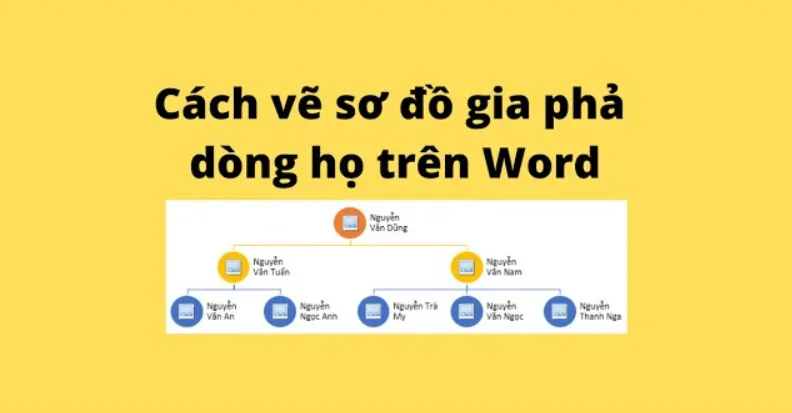
- Cách căn chỉnh và kết nối các thành viên trong cây gia phả như thế nào?
Bạn có thể sử dụng công cụ Đường nối (Connector) trong mục Shapes để vẽ các đường thẳng thể hiện mối quan hệ cha – mẹ – con. Sau khi tạo xong, dùng các công cụ Căn chỉnh (Align) và Phân bố (Distribute) để bố cục cây phả hệ được cân đối và dễ nhìn hơn.
- Có mẫu cây gia phả có sẵn trong Word không?
Trong Word, bạn có thể tìm thấy các mẫu sơ đồ SmartArt dạng “Phân cấp (Hierarchy)” – đây là dạng bố cục rất giống cây phả hệ. Tuy nhiên, nếu muốn nhiều lựa chọn đẹp và chi tiết hơn, bạn có thể sử dụng phần mềm chuyên dụng như EdrawMind.
- EdrawMind khác gì so với Word khi tạo cây phả hệ?
EdrawMind được thiết kế chuyên cho việc tạo sơ đồ, bản đồ tư duy và cây phả hệ, với nhiều mẫu có sẵn, biểu tượng, màu sắc, và công cụ kết nối tự động. So với Word, EdrawMind giúp bạn dễ dàng mở rộng, chỉnh sửa, xuất file (PDF, ảnh, Word) và trình bày chuyên nghiệp hơn.
- Có thể in cây gia phả sau khi tạo trong Word không?
Có. Sau khi hoàn thành cây gia phả, bạn chỉ cần chọn Tệp -> In (File -> Print). Nếu cây quá lớn, bạn có thể xuất ra PDF để in với kích thước phù hợp (A3, A2, A1) hoặc chia nhỏ từng phần để ghép lại.
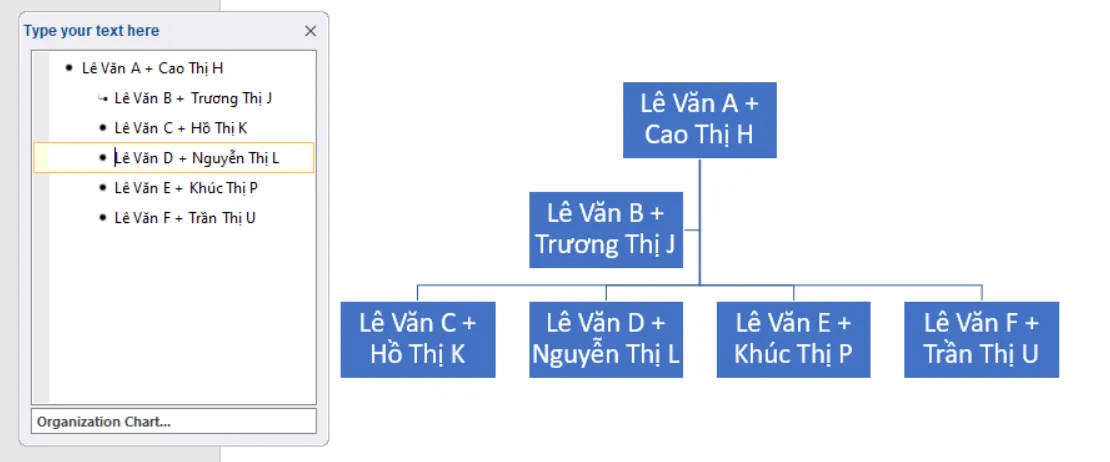
- Có thể tạo cây gia phả online không cần phần mềm không?
Có. Ngoài Word, bạn có thể dùng EdrawMind Online, Lucidchart, hoặc Canva – các công cụ trực tuyến hỗ trợ tạo cây phả hệ miễn phí. Chúng cho phép bạn kéo thả, thêm ảnh, văn bản và tải về dưới nhiều định dạng khác nhau mà không cần cài đặt phần mềm.
- Làm thế nào để chia sẻ cây gia phả với người thân?
Bạn có thể lưu file Word hoặc PDF rồi gửi qua email, Zalo, Google Drive,… Nếu dùng EdrawMind, bạn còn có thể chia sẻ trực tiếp bằng đường link hoặc đăng lên mạng xã hội, giúp cả gia đình cùng xem và bổ sung thông tin.
Bạn có thể quan tâm Cách khôi phục phiên bản mới nhất của tài liệu Word
Gọi ngay hotline để nhận được tư vấn nhanh nhất
Tạo cây gia phả trong Word không hề khó, chỉ cần một chút sáng tạo và kiên nhẫn, bạn đã có thể tự tay thiết kế sơ đồ dòng họ của mình. Nếu muốn chuyên nghiệp và sinh động hơn, EdrawMind là lựa chọn lý tưởng để bạn mở rộng, tùy chỉnh và lưu giữ toàn bộ lịch sử gia đình theo cách trực quan nhất. Hãy bắt đầu ngay hôm nay để biến lịch sử gia đình bạn thành một bản đồ trực quan, nơi từng cái tên, từng mối quan hệ đều được ghi nhớ và tôn vinh!

Nếu bạn muốn MUA/ THAY LINH KIỆN GIÁ SỈ hoặc LẺ hãy liên hệ chúng tôi. Đội ngũ nhân viên của LINH KIỆN MINH KHOA luôn sẵn sàng hỗ trợ quý khách 24/7.
LINH KIỆN MINH KHOA ĐANG Ở ĐÀ NẴNG
- Điện thoại/Zalo Chat: 0911.003.113
- Facebook: www.facebook.com/linhkienminhkhoavn/
- Địa chỉ: 155 Hàm Nghi, Thanh Khê, Đà Nẵng